如何反转 excel 中的列顺序
您可以使用 Excel数据选项卡中的排序选项来快速反转工作表中列的顺序。
以下分步示例演示了如何执行此操作。
第 1 步:输入数据
首先,我们将以下数据集输入 Excel,其中包含有关各种篮球运动员的信息:

第 2 步:创建帮助热线
接下来,我们需要在数据集的底部创建一行,其中包含从 1 到最大列号的值列表:
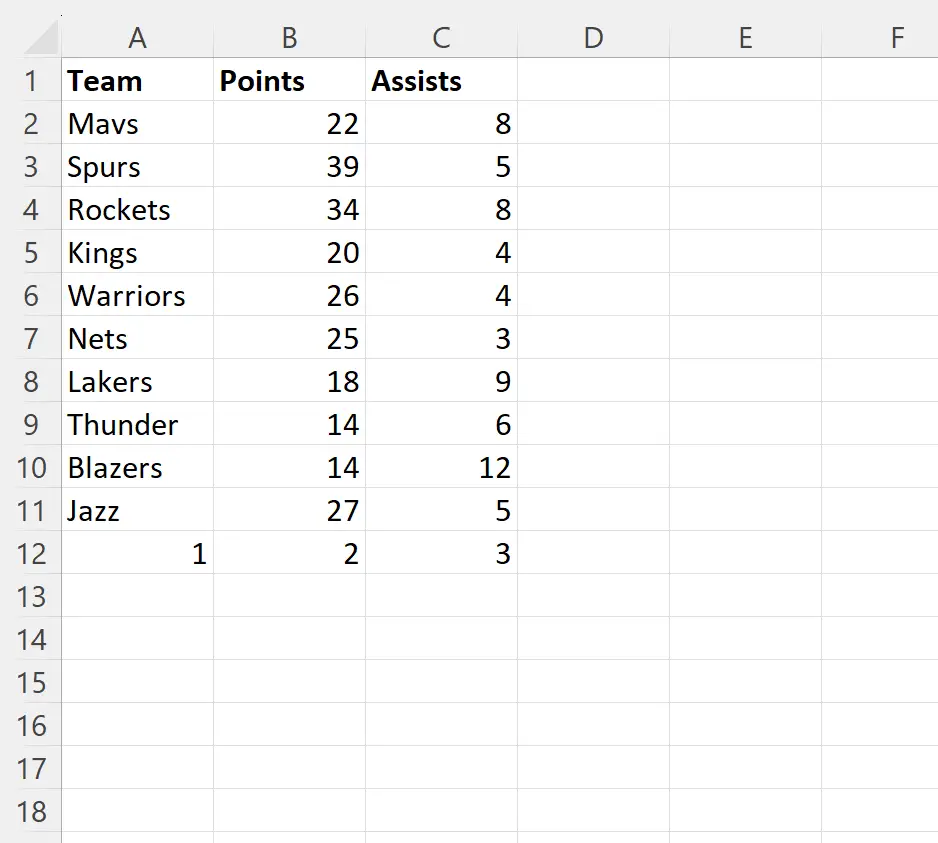
步骤 3:颠倒列的顺序
接下来,突出显示单元格区域A1:C12 (这包括帮助热线),然后单击“数据”选项卡上的“排序”图标:

在出现的新窗口中,单击标有“选项”的按钮:
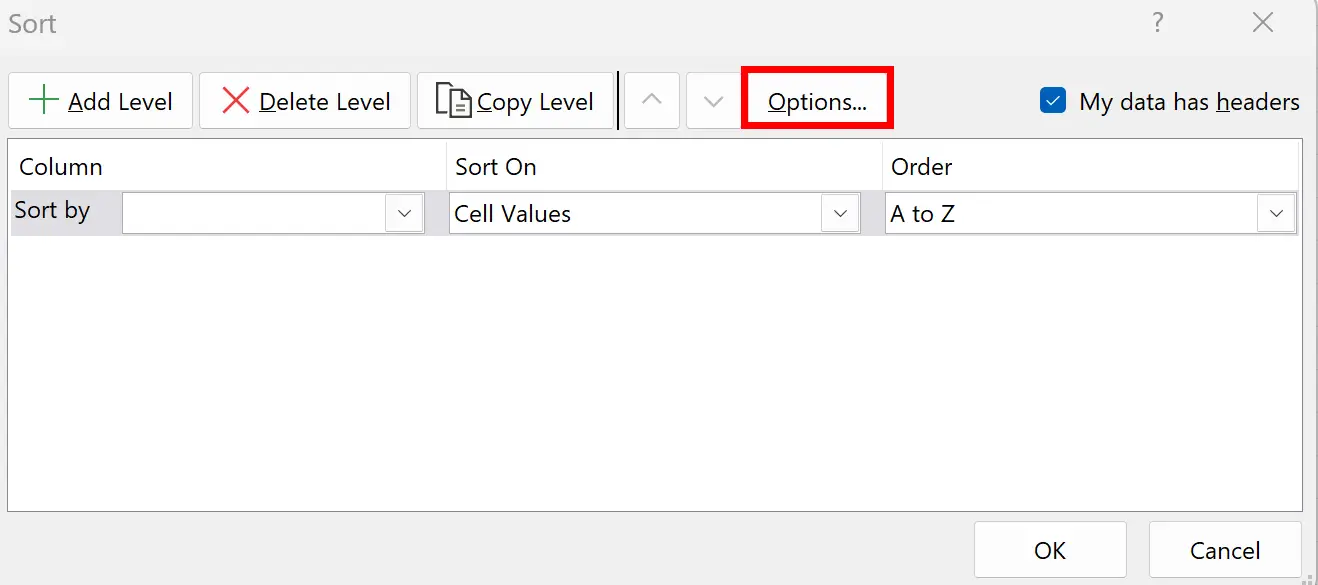
在出现的新窗口中,选中从左到右排序旁边的按钮,然后单击确定。
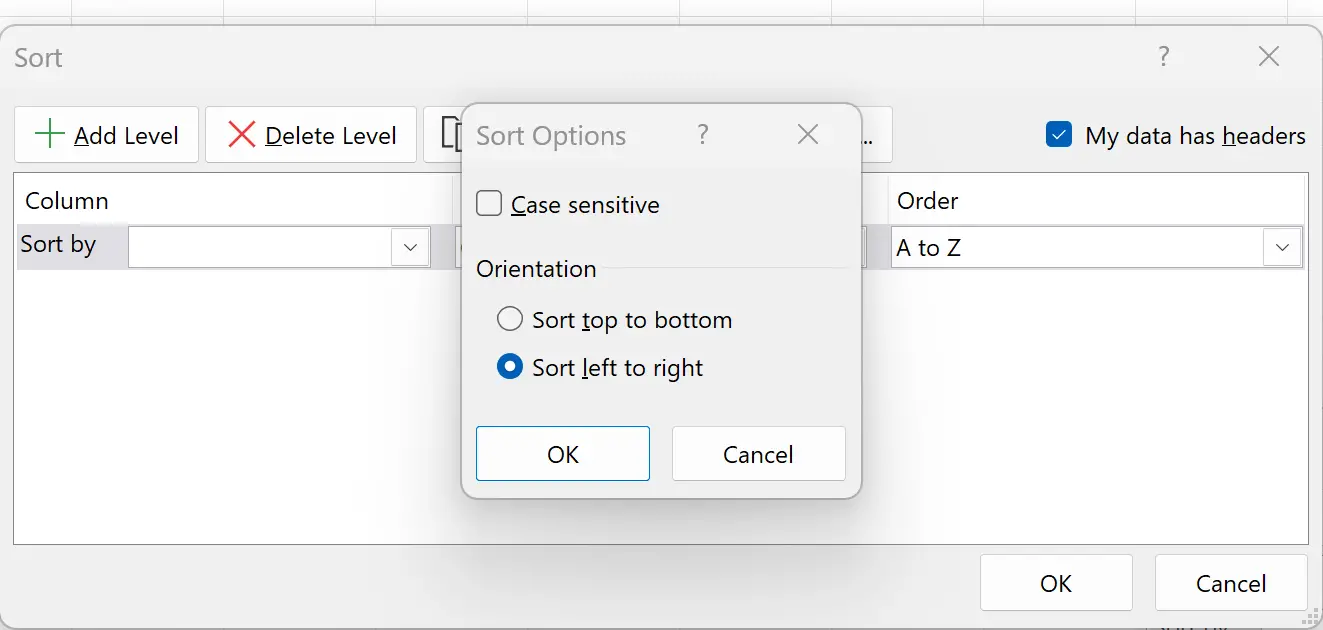
接下来,为“排序方式”下拉列表选择第 12 行,为“顺序”下拉列表选择从最大到最小:
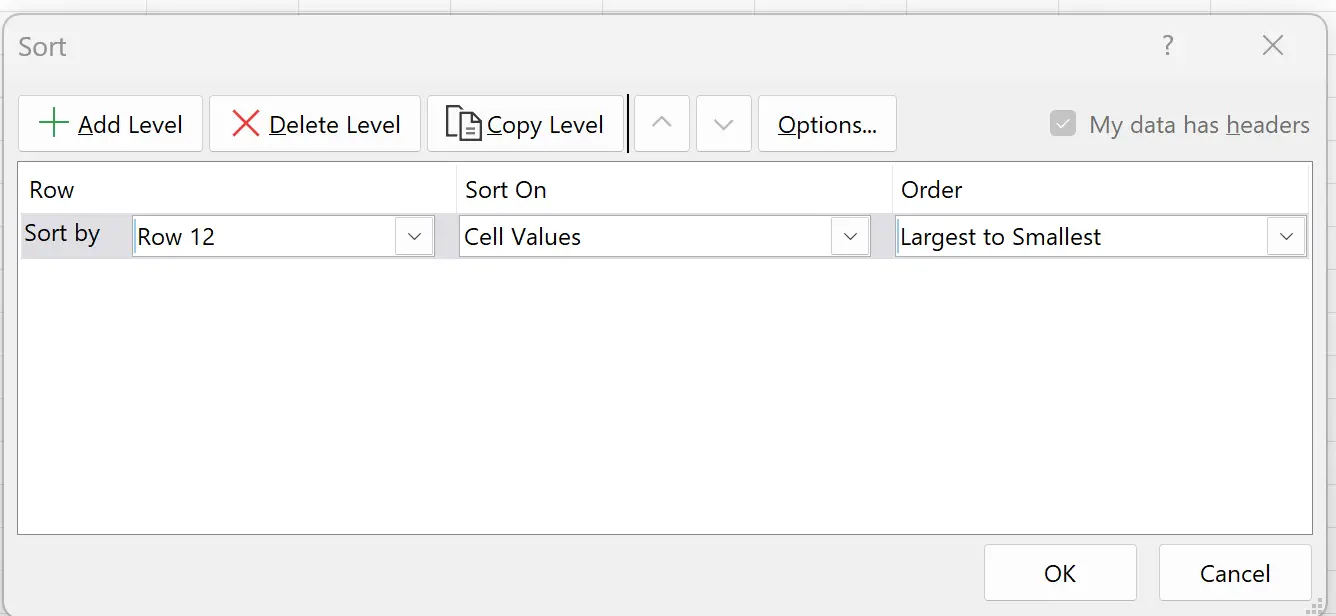
单击“确定”后,列的顺序将颠倒:
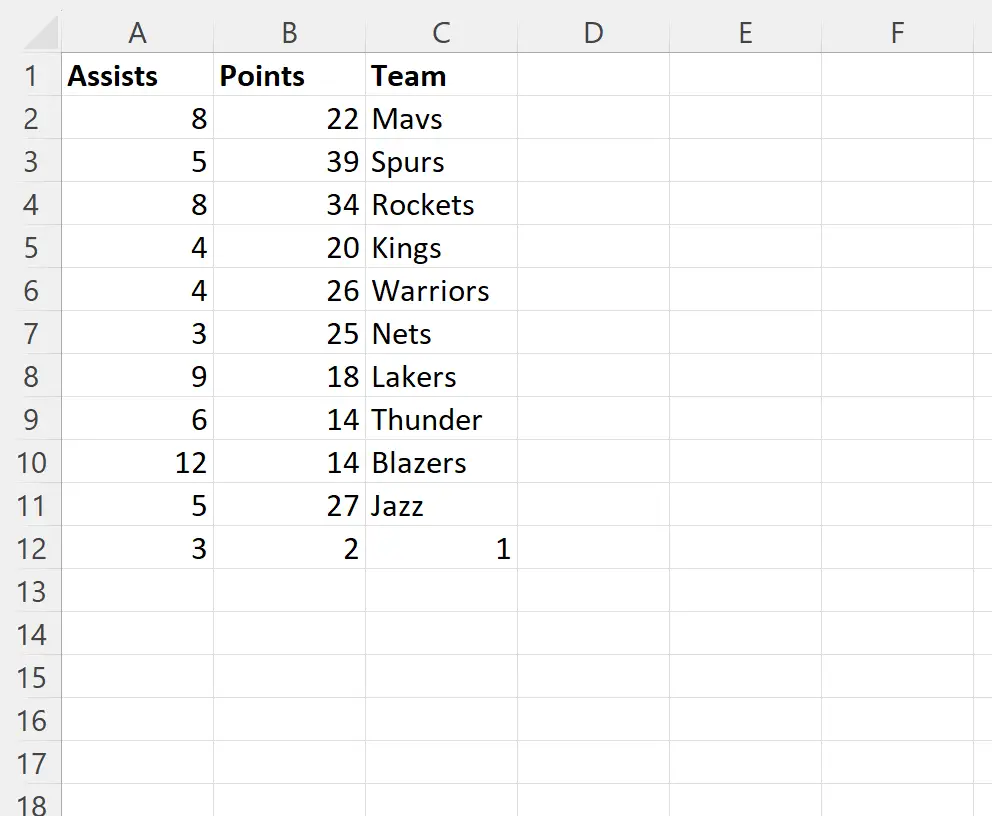
“团队”列现在位于最后, “助攻”列现在位于第一个。
既然列颠倒了,请随意删除帮助热线。
其他资源
以下教程说明如何在 Excel 中执行其他常见任务: